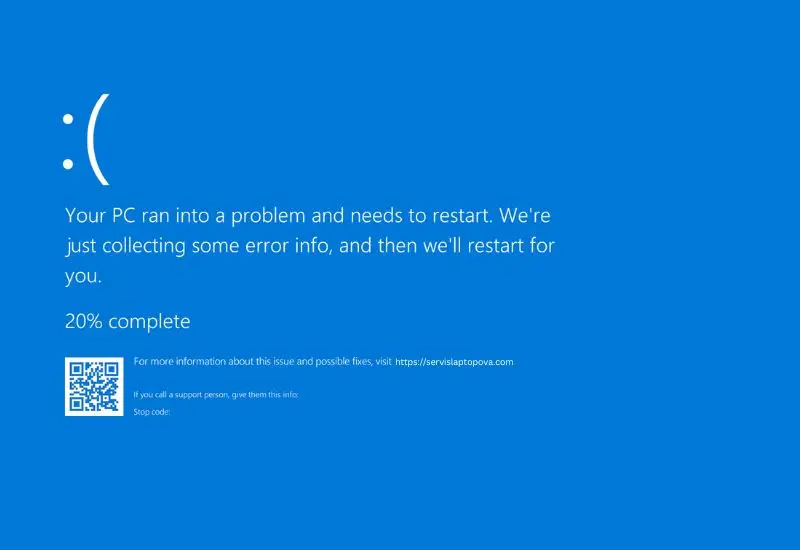Plavi ekran smrti (BSoD) u operativnom sistemu Windows 10: Uzroci i rešenja
Kako rešiti plavi ekran smrti (BSoD) u Windows okruženju: Vodič korak po korak
Plavi ekran smrti, poznat i kao BSoD (Blue Screen of Death), je jedan od najfrustrirajućih problema sa kojima se korisnici Windows 10 operativnog sistema mogu susresti. Kada se pojavi BSoD, korisniku se prikazuje plavi ekran sa porukom o grešci, a računar se obično automatski restartuje. U ovom blog postu, istražićemo nekoliko najčešćih uzroka BSoD-a i pružiti vam korisne savete za rešavanje ovog problema.
- Problem sa drajverima:
Jedan od najčešćih uzroka BSoD-a su problemi sa drajverima. Zastareli, nekompatibilni ili oštećeni drajveri mogu izazvati konflikte u sistemu i dovesti do pojave plavog ekrana smrti. Preporučuje se redovno ažuriranje drajvera za sve hardverske komponente, kao što su grafička kartica, zvučna kartica, mrežna kartica itd. Posetite veb stranicu proizvođača hardvera kako biste preuzeli najnovije drajvere i instalirali ih na računaru.
- Problem sa hardverom:
Neispravan ili oštećen hardver takođe može uzrokovati BSoD. Proverite da li su sve hardverske komponente pravilno priključene i ispravno funkcionišu. Proverite da li su kabli dobro spojeni i da li su sve komponente kompatibilne sa operativnim sistemom. Ako sumnjate u određenu komponentu, pokušajte je isključiti ili zameniti drugom komponentom kako biste utvrdili da li je ona uzrok problema.
- Problem sa sistemskim datotekama:
Oštećene sistemskе datoteke mogu dovesti do pojave BSoD-a. Sistemski alat „SFC /scannow“ može biti koristan alat za popravku sistemskih datoteka. Pokrenite ovaj alat tako što ćete otvoriti Command Prompt kao administrator i uneti „SFC /scannow“ komandu. Ovaj proces može potrajati neko vreme, ali će skenirati sistem i pokušati da popravi oštećene ili nedostajuće datoteke.
- Problem sa softverom:
Neke aplikacije ili programi mogu uzrokovati konflikte i dovesti do BSoD-a. Ako primetite da se BSoD pojavljuje nakon pokretanja određene aplikacije, pokušajte sa sledećim koracima:
- Ažurirajte tu aplikaciju na najnoviju verziju. Često, proizvođači softvera objavljuju ispravke i poboljšanja koja mogu rešiti probleme kompatibilnosti.
- Proverite da li su instalirani svi relevantni Windows Update-ovi. Microsoft redovno objavljuje sigurnosne zakrpe i ispravke koje mogu popraviti poznate greške i konflikte.
- Ako je moguće, deinstalirajte sumnjivu aplikaciju i proverite da li se BSoD i dalje pojavljuje. Ako je problem rešen, razmislite o alternativnim aplikacijama koje obavljaju istu funkciju.
- Naprednije dijagnostičke metode:
Ako i dalje niste rešili problem BSoD-a, postoje neke naprednije dijagnostičke metode koje možete pokušati:
Analiza minidump fajlova: Kada se pojavi BSoD, Windows 10 često generiše minidump fajl koji sadrži informacije o grešci. Možete koristiti alate kao što su „WinDbg“ ili „BlueScreenView“ kako biste analizirali ove fajlove i dobili dodatne informacije o uzroku problema. To može biti korisno pri traženju specifičnih rešenja ili pri konsultovanju stručnjaka za podršku.
Provera hardverskih komponenti: Ako nijedan od prethodnih koraka nije rešio problem, možda je vreme za dublju proveru hardvera. Možete koristiti alate kao što su „MemTest86“ za testiranje RAM memorije ili „CrystalDiskInfo“ za proveru stanja hard diskova. Ako se otkriju neispravni hardverski delovi, razmislite o zameni ili popravci istih.
Zaključak:
Plavi ekran smrti (BSoD) može biti frustrirajući problem u Windows okruženju, ali sa odgovarajućim pristupom i dijagnostikom, većina problema može biti rešena. Preporučuje se ažuriranje drajvera, provera hardvera, popravka sistemskih datoteka i analiza minidump fajlova za dublju dijagnostiku. Ukoliko i dalje imate poteškoće, budite slobodni da kontaktirate naš servis i mi ćemo za vas, sa zadovoljstvom, rešiti problem vašeg računara.